
新标题:深入了解:【精准掌握错误日志查看技巧】 这个标题突出了文章的重点,即如何精准地查看主机错误日志,同时新颖的表述方式也更能吸引读者的注意力。
一、文章标题
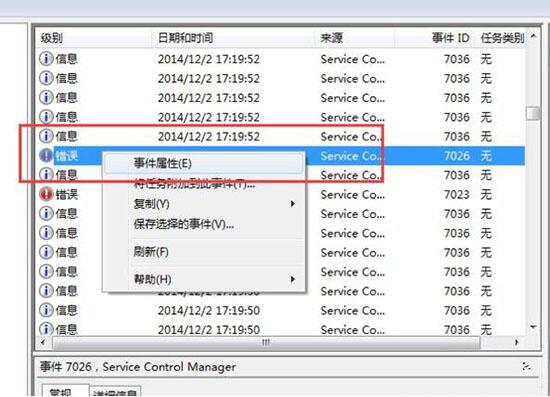
如何查看主机错误日志

二、文章内容
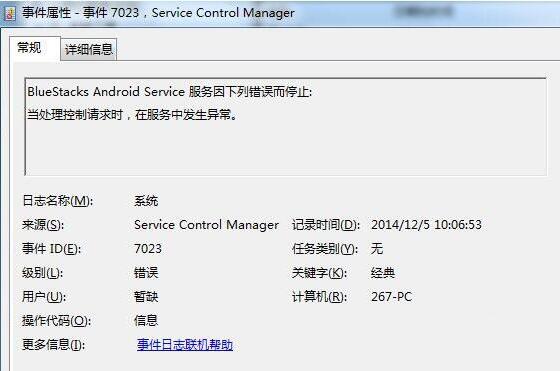
在我们日常使用电脑或服务器时,经常会遇到系统或程序出现错误的情况。为了解决这些问题,查看主机错误日志是一项重要的工作。错误日志可以帮助我们快速定位问题,找到相应的解决方案。那么,如何查看主机错误日志呢?下面就为大家介绍。
一、Windows系统查看错误日志
在Windows系统中,错误日志通常存储在事件查看器中。我们可以通过以下步骤来查看:
- 打开“开始”菜单,输入“事件查看器”并打开。
- 在事件查看器中,我们可以看到不同的日志类型,如应用程序日志、安全日志等。根据需要选择相应的日志类型。
- 在选定的日志类型中,我们可以看到系统记录的各种事件,包括错误事件。通过查看这些事件,我们可以了解系统出现的错误信息。
二、Linux系统查看错误日志
在Linux系统中,错误日志通常存储在/var/log目录下。我们可以通过以下命令来查看:
- 查看系统启动过程中的错误信息,可以使用命令“dmesg”。
- 查看系统日志,可以使用命令“journalctl”。这个命令可以显示系统所有的日志信息,包括错误信息。
- 查看特定服务的日志,如Apache、Nginx等,可以通过查看/var/log下的对应服务日志文件来获取错误信息。
三、常见错误及解决方法
在查看主机错误日志时,我们可能会遇到一些常见的错误。下面列举一些常见的错误及解决方法:
- 蓝屏或死机:这可能是由于硬件故障或驱动程序问题导致的。我们可以查看系统日志中的错误信息,找到具体的错误代码和描述,然后进行相应的解决。
- 程序运行出错:这可能是由于程序本身的问题或与系统不兼容导致的。我们可以查看应用程序的日志文件或系统日志中的相关信息,找到问题的原因并进行解决。
- 网络连接问题:这可能是由于网络配置错误或网络硬件故障导致的。我们可以查看网络日志文件或系统日志中的网络相关事件,找到问题的根源并进行修复。
总之,查看主机错误日志是解决系统或程序出现问题的关键步骤之一。通过仔细分析日志中的信息,我们可以快速定位问题并找到相应的解决方案。希望以上介绍对大家有所帮助!
























